نویسنده:
Peter Berry
تاریخ ایجاد:
17 جولای 2021
تاریخ به روزرسانی:
23 ژوئن 2024
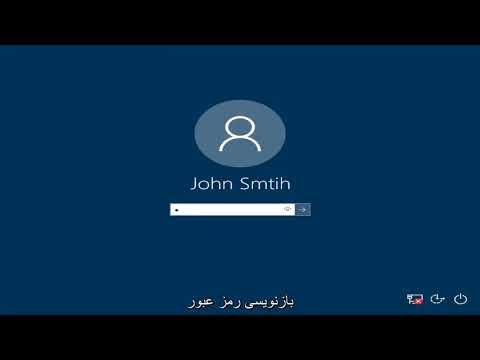
محتوا
این صفحه wikiHow نحوه خروج از حساب YouTube خود را در رایانه ، تلفن یا رایانه لوحی نشان می دهد. خروج از YouTube در Android بدون خروج از سایر برنامه های Google متصل به حساب شما امکان پذیر نیست.
مراحل
روش 1 از 3: از ماشین حساب استفاده کنید
دسترسی https://www.youtube.com در یک مرورگر وب اگر به سیستم YouTube وارد شده باشید ، تصویر نمایه یا تصویر کانال خود را (در صورت موجود بودن) به صورت حلقه ای در گوشه سمت راست بالای صفحه مشاهده خواهید کرد.

روی عکس نمایه یا کانال هنری خود در گوشه بالا سمت راست صفحه ضربه بزنید. یک منو ظاهر می شود
مطبوعات خروج از سیستم (خروج). این گزینه نزدیک وسط منو است. از حساب YouTube خود خارج می شوید. تبلیغات
روش 2 از 3: از iPhone یا iPad استفاده کنید

YouTube را در iPhone یا iPad باز کنید. این یک نماد سفید با یک مستطیل قرمز است که شامل یک مثلث کوچک سفید است. می توانید نماد را در صفحه اصلی پیدا کنید.
روی عکس حساب خود کلیک کنید. در یک دایره کوچک در گوشه سمت راست بالای صفحه قرار دارد.

مطبوعات تعویض حساب (تغیر حساب کاربری). این گزینه نزدیک به پایین منو است.
مطبوعات از YouTube خارج شوید (وقتی از سیستم خارج شدید از YouTube استفاده کنید). این گزینه در پایین منو است. از حساب YouTube خود خارج می شوید. تبلیغات
روش 3 از 3: استفاده از Android
YouTube را در Android باز کنید. این یک آیکون مستطیل قرمز با یک مثلث سفید در داخل دارد. این نماد را می توانید در صفحه اصلی و / یا در کشوی برنامه پیدا کنید.
- بدون حذف کل حساب خود از تلفن یا رایانه لوحی ، نمی توانید از Android در Android خارج شوید. همچنین از همه برنامه های اشتراک حساب خود از جمله Google Maps ، Gmail و Android (اگر با این حساب وارد سیستم شده اید) از سیستم خارج خواهید شد.
- اگر فقط می خواهید یک فیلم ناشناس تماشا کنید ، روی عکس نمایه خود در گوشه سمت راست بالای صفحه ضربه بزنید ، سپس روی ضربه بزنید حالت ناشناس را روشن کنید (حالت ناشناس را فعال کنید).
- اگر تصمیم دارید که این حساب و داده های آن را از Android حذف کنید ، با این روش ادامه دهید.
روی نماد نمایه کلیک کنید. این دایره در گوشه سمت راست بالای صفحه است. یک منو ظاهر می شود
به پایین بروید و روی ضربه بزنید تعویض حساب (تغیر حساب کاربری). این گزینه در پایین منو است. لیستی از حساب ها نمایش داده می شود.
مطبوعات حسابها را مدیریت کنید (مدیریت حساب) یا خروج از سیستم (خروج). گزینه هایی که مشاهده می کنید ممکن است بسته به نسخه ، تنظیمات و تعداد حساب های شما متفاوت باشد.
روی حسابی که می خواهید حذف کنید ضربه بزنید. ممکن است مجبور شوید فشار دهید گوگل قبل از حذف نام حساب خود
مطبوعات حذف حساب (حذف حساب). اگر این گزینه را نمی بینید ، روی ضربه بزنید ⁝ در گوشه بالا سمت راست سپس انتخاب کنید حذف حساب (حذف حساب). یک پیام تأیید نمایش داده می شود ، به شما اطلاع می دهد که تمام داده های مرتبط با این حساب از Android حذف می شوند.
مطبوعات حذف حساب (حساب را حذف کنید) برای تأیید. اکنون از سیستم حساب YouTube و سایر برنامه های مرتبط در Android خارج خواهید شد. تبلیغات



